Hvordan Fixer Jeg Video Lag på Windows 11?

For at løse video lag problemer på Windows 11, opdater dine grafikdrivere til den nyeste version og deaktiver hardwareacceleration.
Finder du Windows 11 opdateringer irriterende og besværlige, da de bliver downloadet fra tid til anden? Lær hvordan du stopper Windows 11 opdateringer i gang.
At få Windows opdateringer automatisk på dit system kan holde dine programmer opdaterede og gøre dit system mere sikkert. Men på trods af fordelene, er der tidspunkter, hvor du ønsker at stoppe de automatiske opdateringer. Du ønsker måske også at stoppe den opdatering, der er i gang, selvom du har til hensigt at lade den afslutte senere.
Husk, at hvis du deaktiverer eller stopper Windows 10 opdateringer, vil dit computersystem være sårbart over for angreb. Dette skyldes, at opdateringer inkluderer sikkerhedspatches, der ikke er installeret i Windows 10 oprindeligt.
Så længe du er komfortabel med, at din enhed er i fare, eller du har til hensigt at lade opdateringerne afslutte senere, kan du stoppe opdateringen i gang. Undrer du dig over hvordan? Følg metoderne nævnt nedenfor for at stoppe Windows 11 opdateringer, som allerede er i gang. Desuden vil jeg fortælle dig, hvordan du stopper din Windows 11 fra at downloade og installere regelmæssige opdateringer.
Indhold
Hvorfor kan du stoppe Windows 11 opdateringer i gang?
Selvom OS-opdateringer gør dit system opmærksom på alle virus- og malwareangreb, er det måske ikke altid den bedste mulighed for dig. Nogle opdateringer kan bremse din systemydelse, hvilket du måske ikke har råd til lige nu. Så selvom det koster på sikkerheden, ønsker du måske at bevare den nuværende ydelse af din computer ved at stoppe Windows 11 opdateringer.
En anden grund til, at mange Windows 11 brugere vælger at stoppe deres automatiske opdateringer, er den tid, der bruges under opdateringsprocessen. Mens nogle opdateringer afsluttes på få minutter, kan andre tage længere tid. Hvis du er under en stram deadline, eller har brug for, at din computer fungerer uden afbrydelser, vil du gerne holde dig væk fra opdateringer.
Desuden kræver nogle opdateringer en højere systemkonfiguration, og når du ikke har det, sidder opdateringen fast. Dette forårsager også ulempe for brugerne. Af disse grunde ønsker mange Windows 11 brugere at stoppe opdateringerne i gang.
Sådan stopper du Windows 11 opdateringer i gang
Hvis Windows 11 opdateringen allerede er i gang, er dette de tilgange, du skal udføre for at stoppe den fra at blive færdiggjort. Før du fortsætter med at stoppe en opdatering, der allerede er i gang, er her nogle ting, du bør huske på.
For at stoppe en Windows 10 opdatering i gang, skal du følge alle disse trin korrekt. Når du stopper en opdatering i gang, er dit computersystem allerede begyndt installationen af opdateringen. Du ved dette, fordi det er på en blå skærm, der viser fremdriftsprocenten og instruerer dig om ikke at slukke for din PC.
Du bør aldrig slukke for din enhed for at stoppe opdateringen i gang. Dette kan forårsage alvorlig skade på Windows. Når det er muligt, skal du lade opdateringen installere og følge de anvisninger, der følger med opdateringen, men hvis du absolut må stoppe opdateringen i gang, skal du gøre det ved at følge disse trin og ikke bare gøre en hård nedlukning af din enhed.
Metode 1: Fra Task Manager
Den hurtigste og nemmeste måde at stoppe Windows 11 opdateringer i gang er at stoppe processen fra Task Manager. For det skal du udføre følgende trin:
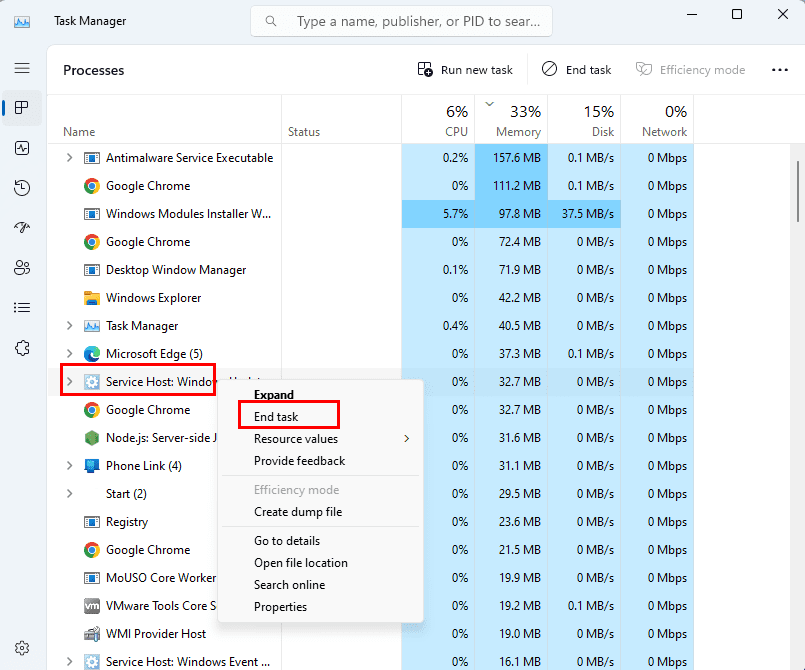
Metode 2: Sluk computeren og ændr indstillingerne
Udover den tidligere metode kan du også prøve denne teknik for at stoppe en opdatering i gang. Det involverer at slukke din computer og pause opdateringen fra Indstillinger.
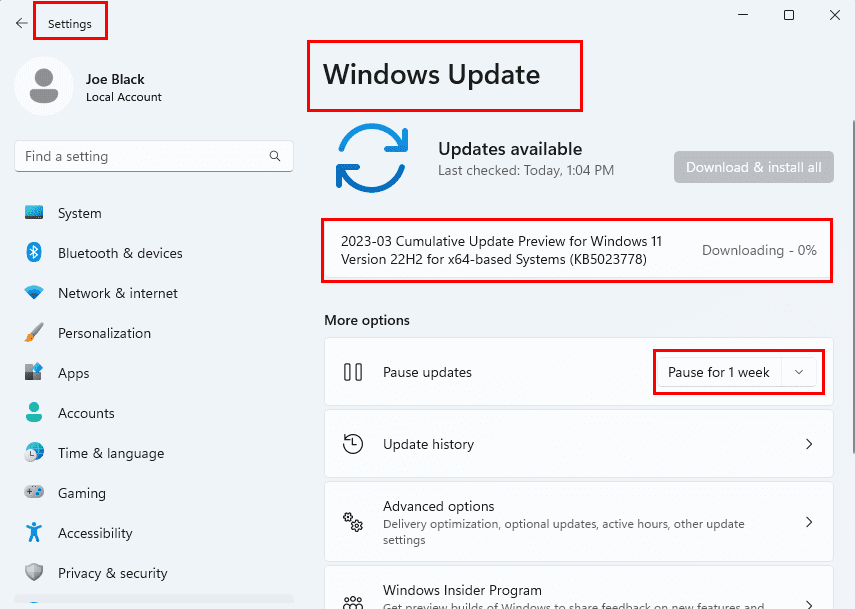
Metode 3: Annuller fra Windows GUI
Denne specifikke metode giver dig mulighed for at annullere den igangværende opdatering ved at stoppe opdateringen fra Windows Services-listen og slette den opdaterede datamappe fra lageret.
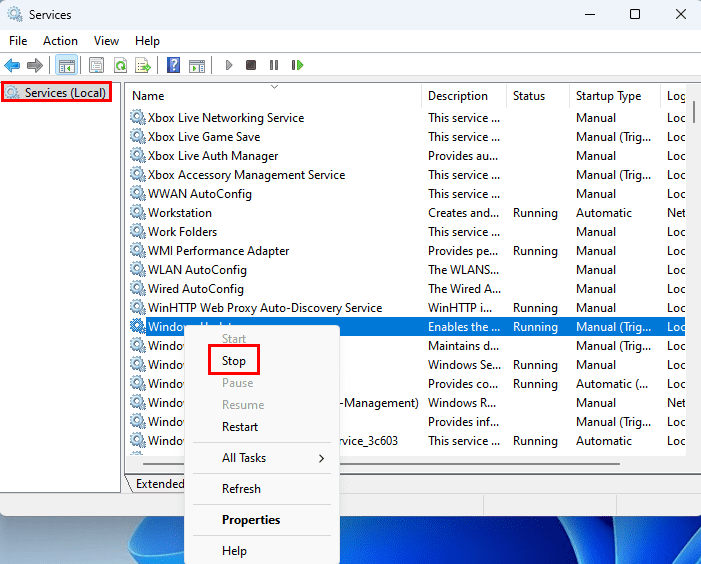
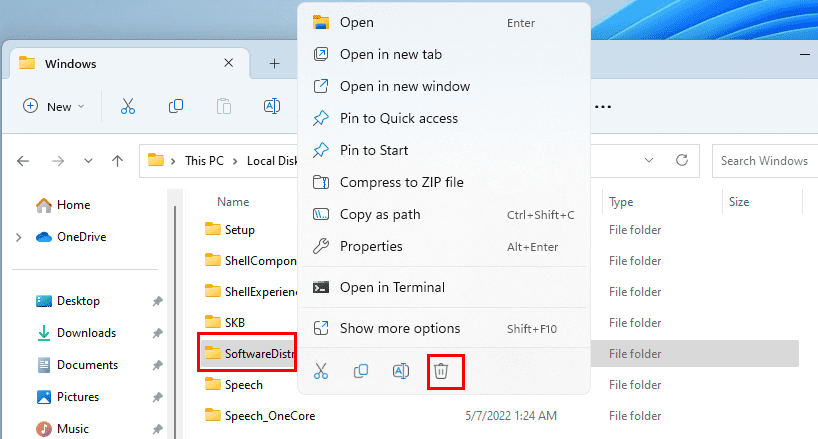
Sådan stopper du Windows 11 opdateringer fra at starte
De nævnte metoder skal anvendes, når opdateringen er startet. Hvad hvis du ikke ønsker, at opdateringen skal begynde overhovedet? I så fald skal du anvende følgende metoder.
Metode 1: Pause Windows 11 opdateringer fra at starte
Den mest bekvemme metode til at stoppe Windows 11 opdateringer er at pause opdateringen fra Windows Indstillinger app. Du kan fortsætte med at forlænge tiden for at pause opdateringen for at stoppe den fra automatisk at begynde. Her er hvad du skal gøre for at pause de automatiske opdateringer.
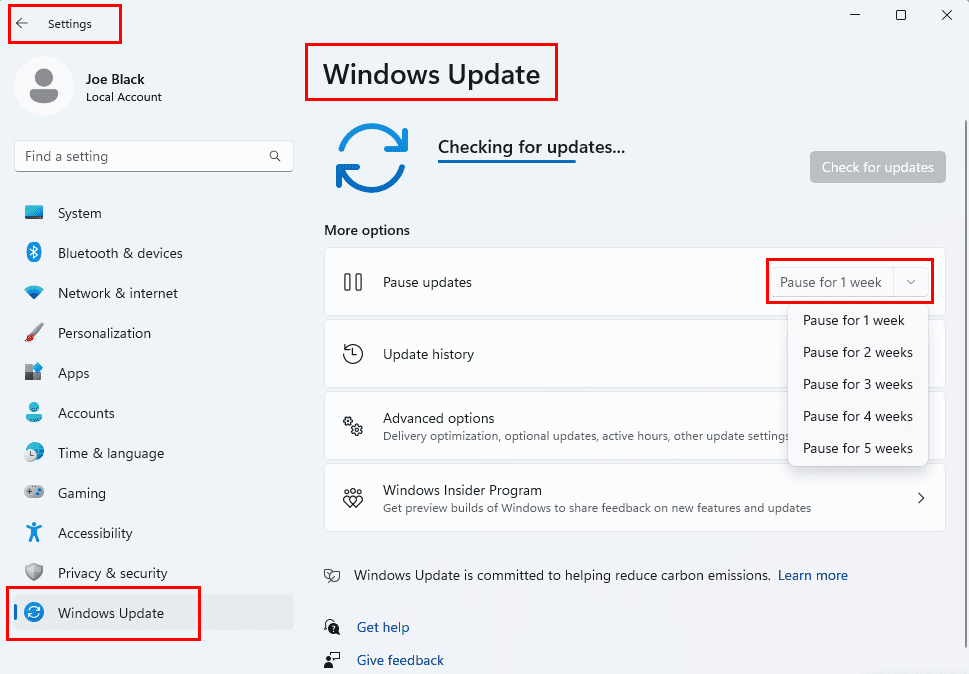
Metode 2: Stop Windows 11 opdateringer i tjenesterne
Windows 11 opdateringer kan stoppes fra Windows Services sektionen. For det, udfør disse trin:
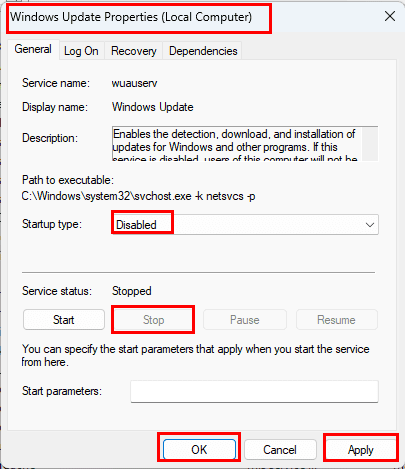
Metode 3: Stop Windows 10 automatisk vedligeholdelse
Følg disse trin for at stoppe Windows 11 automatisk vedligeholdelse:
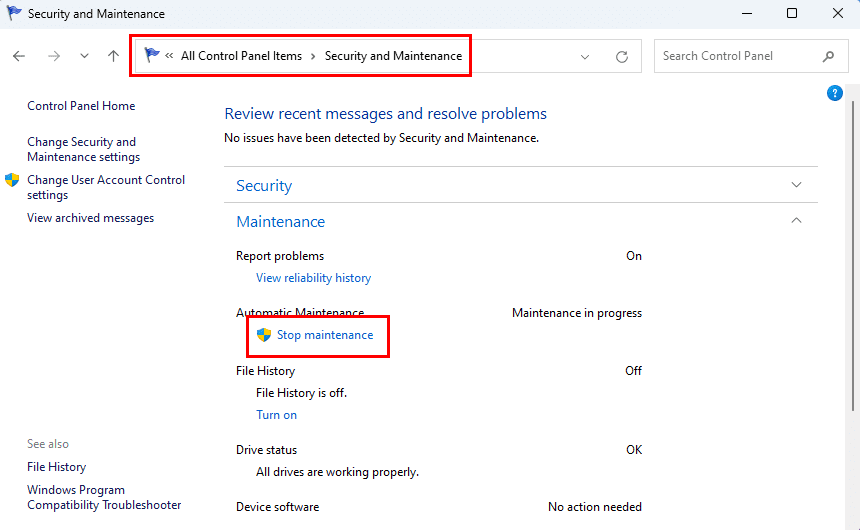
Sådan ruller du tilbage til en tidligere Windows OS version
I tilfælde af, at du ikke kan stoppe Windows 11 opdateringen, kan du rulle tilbage til den tidligere version. Husk, at denne rollback option kun virker i tilfælde af sikkerhedsopdateringer og mindre opdateringer. For funktionsopdateringer i Windows 11 er det ikke muligt at afinstallere den seneste opdatering og gå tilbage til den tidligere. Dette kan ske inden for 10 dage efter opdateringsinstallationen.
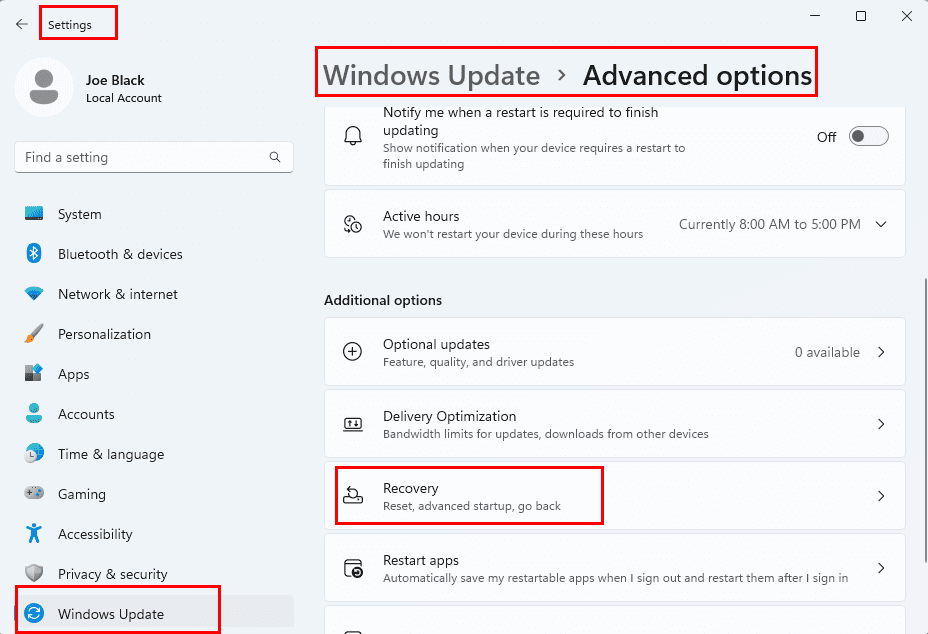
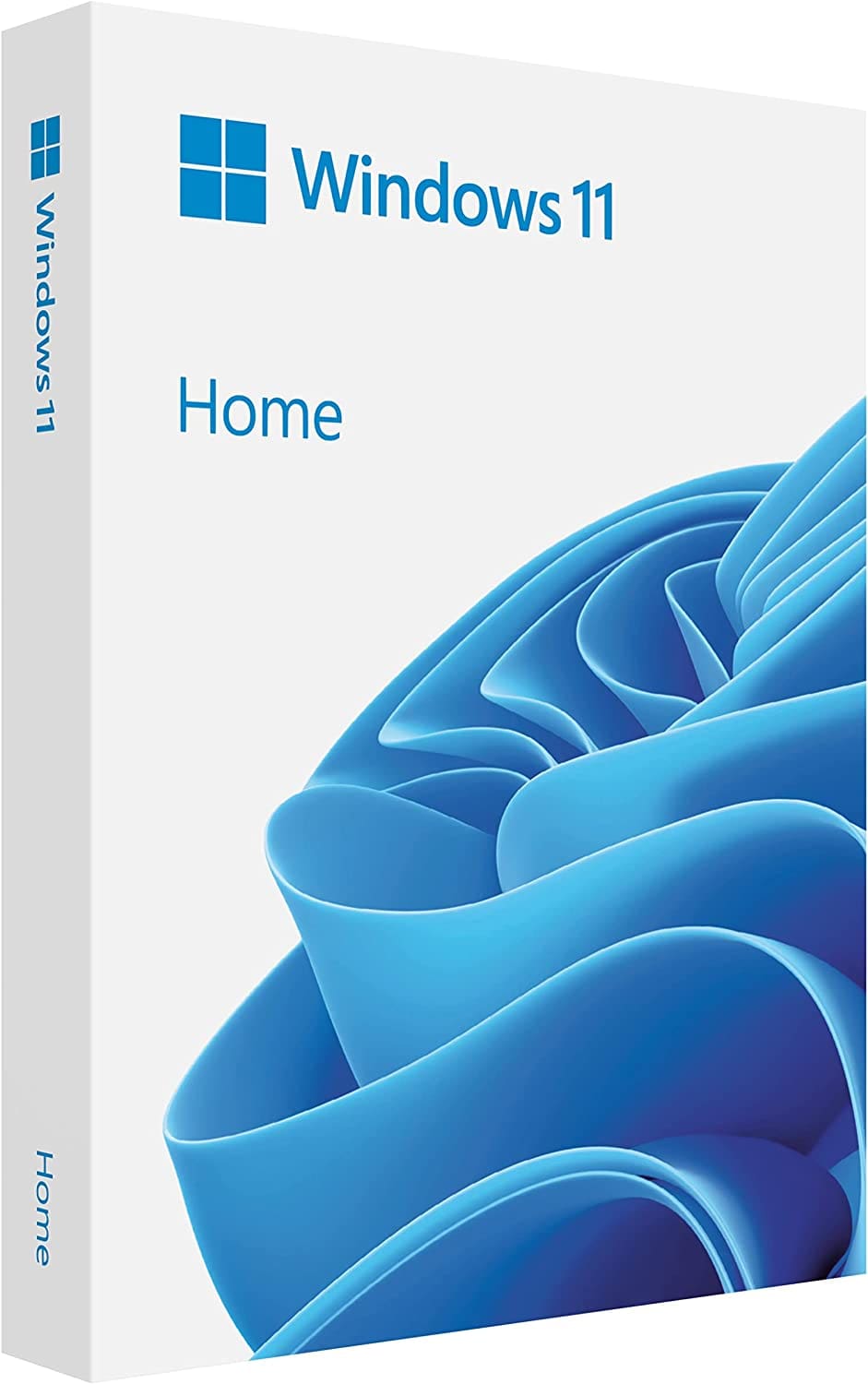
Fordele og ulemper ved at bruge Microsoft Windows
MS Windows er stadig det mest almindelige operativsystem på planeten. Fordelene ved at bruge Windows blev engang målt mod at bruge rivaliserende desktop operativsystemer, som MacOS eller Linux, men er i øjeblikket mere i fare for at blive overgået af Android.
Fordele
– Alsidigt
– Produktiv
– Sikkert
– Gode native apps
Ulemper
– Omfangsrigt
– Ressourcekrævende
– Udviklet til tastatur og mus
Du kan købe et USB-drev med Microsoft Windows 11 Home Edition og slutte dig til millioner af brugere verden over på en platform, der betragtes som industristandard.
Konklusion
Mens de fleste Windows brugere venter på opdateringer for at forbedre sikkerheden og funktionaliteten af deres system, kan hyppige og uhensigtsmæssige opdateringer være irriterende for nogle. Af denne grund bør du vide, hvordan du stopper Windows 11 opdateringer i gang.
I denne artikel har jeg nævnt dokumenterede og sikre metoder til at stoppe opdateringer, der allerede er i gang. Derudover er der også tilføjet tilgange til at forbyde Windows opdateringer fra at påbegyndes i første omgang. Du kan nemt følge de forklarende trin for at stoppe Windows 11 opdateringer fra at finde sted.
Kender du en anden metode, der ikke er inkluderet her? Fortæl os det i kommentarerne. Og glem ikke at dele denne artikel med dine venner på sociale medier. Endelig kan du tage et kig på hvordan man tjekker for opdateringer på Windows 11 og hvordan man fikser Windows 10 opdateringsfejl 0x8007000d.
For at løse video lag problemer på Windows 11, opdater dine grafikdrivere til den nyeste version og deaktiver hardwareacceleration.
Find ud af hvad du skal gøre, når Windows Taskbar ikke fungerer i Windows 11, med en liste af dokumenterede løsninger og fejlfindingstips at prøve.
Opdag, hvad TPM 2.0 er, find ud af, hvordan det gavner din Windows-enhed, og lær hvordan man tænder det med nemme trin-for-trin instruktioner.
Læs denne artikel for at lære de nemme metoder til at stoppe Windows 11 opdateringer i gang. Du vil også lære, hvordan du kan udsætte regelmæssige opdateringer.
Hvis du sletter systemgendannelsespunkter i Windows 11, der er korrupte, kan du sikre, at dine backupfiler kan redde dig fra omfattende funktionsfejl.
Opdag hvordan du nemt og hurtigt kan aktivere mørk tilstand for Skype på din Windows 11 computer på mindre end et minut.
Opdag flere fejlrettelser for Windows 11 aktiveringsfejl, hvis du har problemer med din Windows 11 aktiveringsnøgle.
Vil du automatisere alle dine personlige og professionelle opgaver på en Windows 11 PC? Læs her, hvordan du opretter opgaver i Windows Opdateringsplanlægger.
Hvis USB lydene opstår uden grund, er der et par metoder, du kan bruge til at slippe af med denne phantom frakoblede enhed lyd.
Windows 11 vs. MacOS – Opdag nogle af de vigtigste forskelle mellem disse operativsystemer for at hjælpe dig med at træffe dit valg af enhed.
Se hvordan du kan slå lytteaktivitet fra på Spotify for at holde dine musikpræferencer private og nyde dine sessioner. Her er hvordan.
Hvad gør du, når Windows 11-computerens tid mystisk ikke viser den tid, den skal? Prøv disse løsninger.
Har du brug for at udskrive eksternt til en netværksprinter på kontoret eller i et andet rum i hjemmet? Find her hvordan man tilføjer printer via IP-adresse i Windows 11.
Sådan aktiveres Microsoft Windows 11 til at vise alle skjulte filer, når du udforsker drev og mapper. Prøv disse tre nyttige metoder.
Ønsker du at deaktivere Apple Software Update Skærmen og forhindre den i at vises på din Windows 11 PC eller Mac? Prøv disse metoder nu!
En liste over steder, hvor du sikkert kan slette filer og mapper for at frigøre harddiskplads i Microsoft Windows 11.
Har du problemer med indlæsning af hjemmesider eller bekymret for databeskyttelse? Lær, hvordan du tømmer og nulstiller DNS-cachen i din Windows 11 eller tidligere pc
Lær hvordan du ruller Windows 11 24H2 opdateringen tilbage, hvis du har haft problemer med denne version af Microsofts operativsystem.
Har du svært ved at finde ud af, hvordan du indstiller en video som skærmsaver i Windows 11? Vi viser, hvordan det gøres med et gratis program, der er ideelt til flere video filformater.
For at starte direkte til Windows-skrivebordet, gå til kontoindstillinger og deaktiver muligheden for, at brugerne skal indtaste brugernavn og adgangskode.
Der er mange grunde til, at din bærbare computer ikke kan oprette forbindelse til WiFi, og derfor er der mange måder at løse fejlen på. Hvis din bærbare computer ikke kan oprette forbindelse til WiFi, kan du prøve følgende metoder til at løse problemet.
Efter oprettelse af en USB-opstart for at installere Windows, bør brugerne kontrollere USB-opstartens ydeevne for at se, om den blev oprettet korrekt eller ej.
Adskillige gratis værktøjer kan forudsige drevfejl, før de sker, hvilket giver dig tid til at sikkerhedskopiere dine data og udskifte drevet i tide.
Med de rigtige værktøjer kan du scanne dit system og fjerne spyware, adware og andre ondsindede programmer, der muligvis lurer på dit system.
Når en computer, mobilenhed eller printer forsøger at oprette forbindelse til en Microsoft Windows-computer via et netværk, kan fejlmeddelelsen "netværksstien blev ikke fundet" — Fejl 0x80070035 — vises muligvis.
Blå skærm (BSOD) er en almindelig og ikke ny fejl i Windows, når computeren oplever en alvorlig systemfejl.
I stedet for at udføre manuelle og direkte adgangshandlinger på Windows, kan vi erstatte dem med tilgængelige CMD-kommandoer for hurtigere adgang.
Efter utallige timers brug af deres bærbare computer og stationære højttalersystem, opdager mange, at et par smarte opgraderinger kan forvandle deres trange kollegieværelse til det ultimative streamingcenter uden at sprænge budgettet.
Internet Explorer vil blive fjernet fra Windows 11. I denne artikel vil WebTech360 guide dig til, hvordan du bruger Internet Explorer på Windows 11.
En bærbar computers touchpad er ikke kun til at pege, klikke og zoome med. Den rektangulære overflade understøtter også bevægelser, der giver dig mulighed for at skifte mellem apps, styre medieafspilning, administrere filer og endda se notifikationer.



























